在服务器运维领域,CentOS Minimal以其纯净、轻量的特性,是构建高性能、高安全性服务器的理想基础系统,它只包含运行系统所需的核心组件,避免了不必要的软件和服务占用资源,而宝塔面板则是一款功能强大的服务器管理工具,它通过可视化的Web界面,极大地简化了Linux服务器的运维工作,让网站部署、数据库管理、文件编辑等操作变得直观便捷,将宝塔面板安装在CentOS Minimal系统上,可以打造一个既高效又易于管理的服务器环境。

安装前的准备工作
在开始安装之前,请确保以下条件已经满足,这将保证安装过程的顺畅。
- 已安装的CentOS Minimal系统:确保你拥有一台已经成功安装并启动的CentOS Minimal版本服务器,宝塔官方推荐使用CentOS 7.x或8.x版本。
- 稳定的网络连接:CentOS Minimal默认可能未配置网络,你需要确保服务器已连接到互联网,以便下载安装包,通常需要配置
/etc/sysconfig/network-scripts/ifcfg-ens33(或类似名称的文件)中的ONBOOT=yes,然后重启网络服务。 - SSH远程访问工具:你需要一个SSH客户端(如PuTTY、Xshell或终端)来远程连接到你的服务器。
- Root权限:安装过程需要管理员权限,请确保你以root用户登录,或拥有sudo权限的普通用户。
宝塔面板一键安装
宝塔面板提供了非常便捷的一键安装脚本,整个过程无需复杂的配置。
通过SSH连接到你的CentOS服务器,为了保证系统的稳定性和兼容性,建议先执行系统更新命令:
yum update -y
更新完成后,执行以下官方提供的安装命令,该命令会自动下载安装脚本并运行:
yum install -y wget && wget -O install.sh http://download.bt.cn/install/install_6.0.sh && sh install.sh
执行后,脚本会提示你是否确认安装,输入y并回车即可,安装过程会持续几分钟到十几分钟不等,具体时间取决于你的服务器网络性能,在此期间,脚本会自动编译安装Nginx、Apache、MySQL、PHP等运行环境的核心组件。

安装成功后,终端会显示非常重要的信息,包括面板地址、默认用户名(username)和密码(password),请务必立即截图或记录下这些信息,因为它们只会显示一次。
安全配置与访问
安装完成后,为了能够正常访问面板并保障安全,需要进行以下配置。
开放面板端口:宝塔面板默认使用8888端口,CentOS Minimal自带的防火墙(firewalld)默认会阻止外部访问,你需要执行以下命令开放该端口:
firewall-cmd --zone=public --add-port=8888/tcp --permanent firewall-cmd --reload
云服务器安全组:如果你的服务器部署在阿里云、腾讯云等云平台上,还需要在云平台控制台的安全组规则中,添加一条入方向规则,允许TCP协议的8888端口访问。
访问与修改:在浏览器中输入
http://你的服务器IP:8888,使用之前记录的用户名和密码登录,首次登录后,系统会强烈建议你绑定宝塔账号并修改默认的登录密码,请务必完成此操作以提升安全性。
相关问答 (FAQs)
问题1:安装后无法访问宝塔面板,提示连接超时怎么办?
解答:这通常是防火墙或安全组设置问题,请按以下步骤排查:
- 检查服务器防火墙:确认是否已通过
firewall-cmd命令开放了8888端口,可以使用firewall-cmd --list-ports查看已开放的端口列表。 - 检查云服务商安全组:登录你的云服务器控制台,找到对应实例的安全组,检查入方向规则是否包含了允许8888端口的策略。
- 检查面板服务状态:在SSH终端中输入
bt status查看宝塔面板服务是否正在运行,如果未运行,可以使用bt restart命令重启。
问题2:忘记了宝塔面板的登录密码,如何找回?
解答:你可以通过SSH连接到服务器,使用宝塔提供的命令行工具来重置密码。
- 查看默认信息:如果从未修改过密码,可以输入命令
bt default来查看初始的默认用户名和密码。 - 重置密码:如果默认密码已修改或忘记,可以输入命令
bt,在弹出的菜单中选择“5”或“修改面板密码”选项,然后按提示输入新的密码即可,修改后立即生效。
【版权声明】:本站所有内容均来自网络,若无意侵犯到您的权利,请及时与我们联系将尽快删除相关内容!



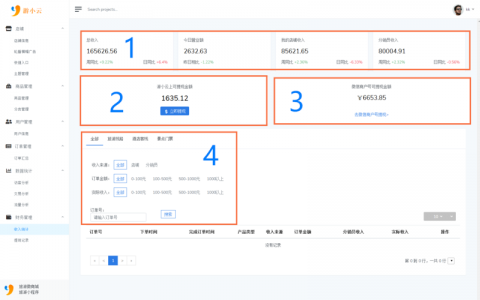


发表回复